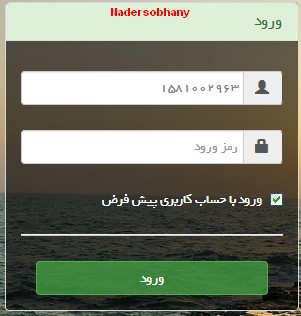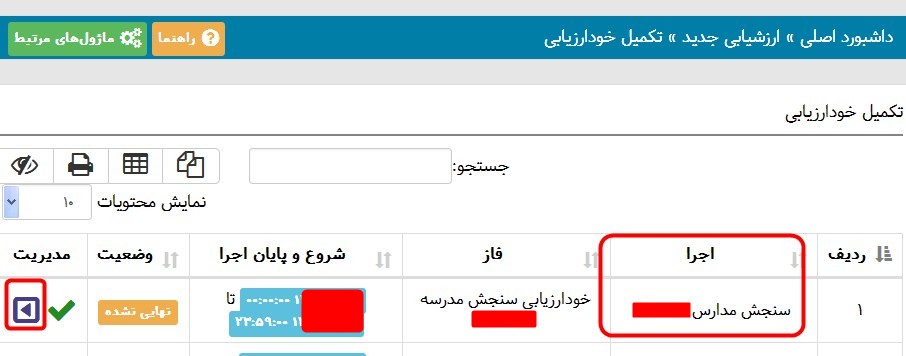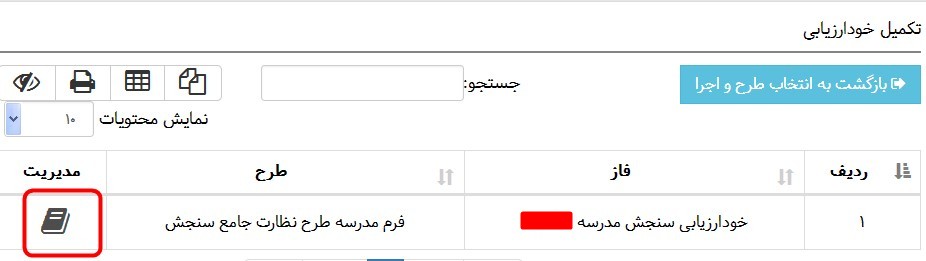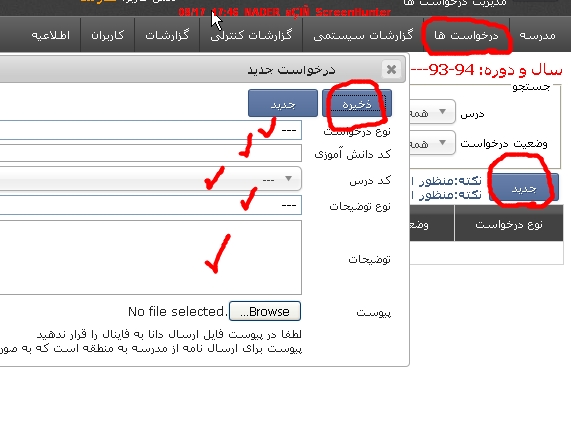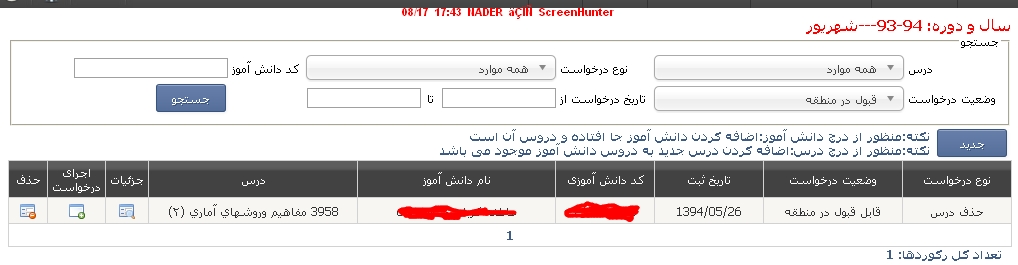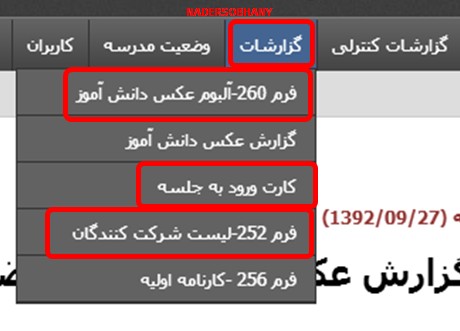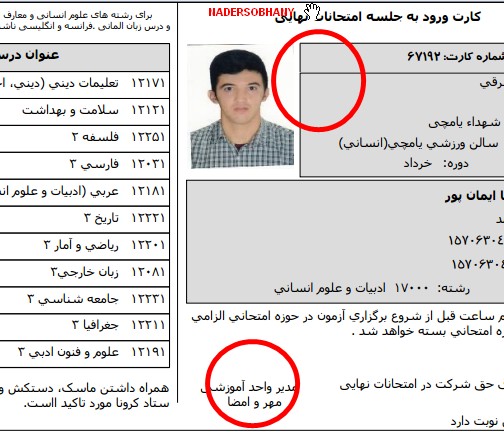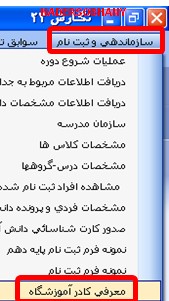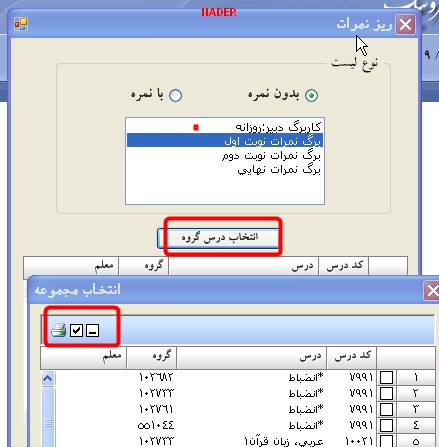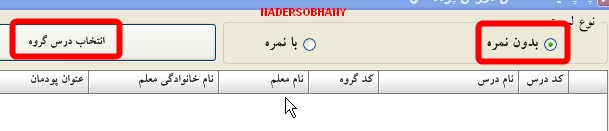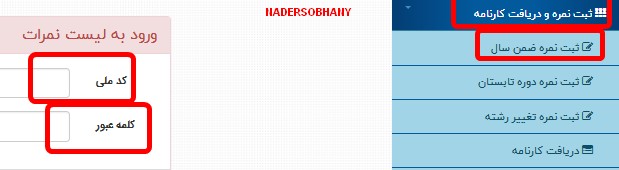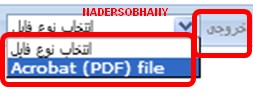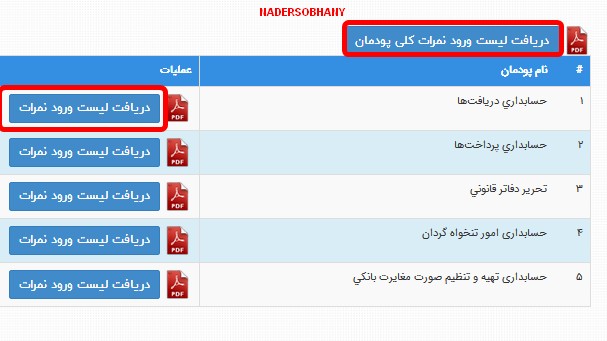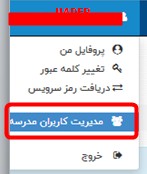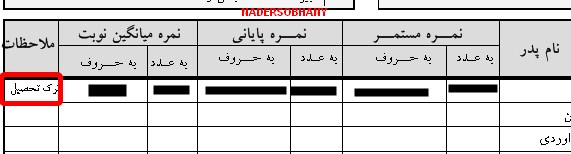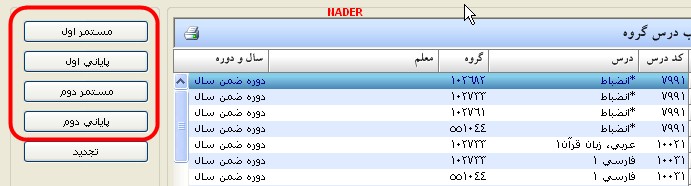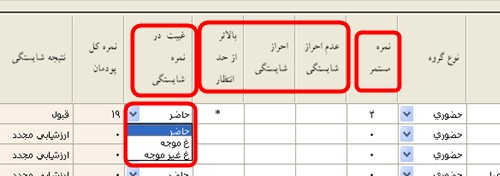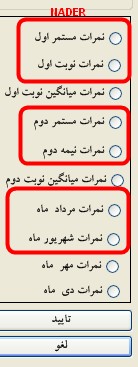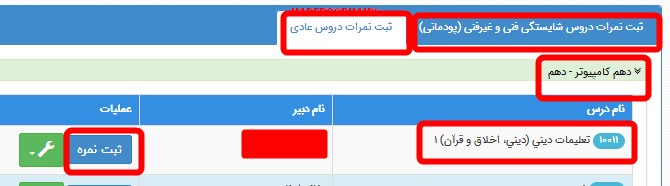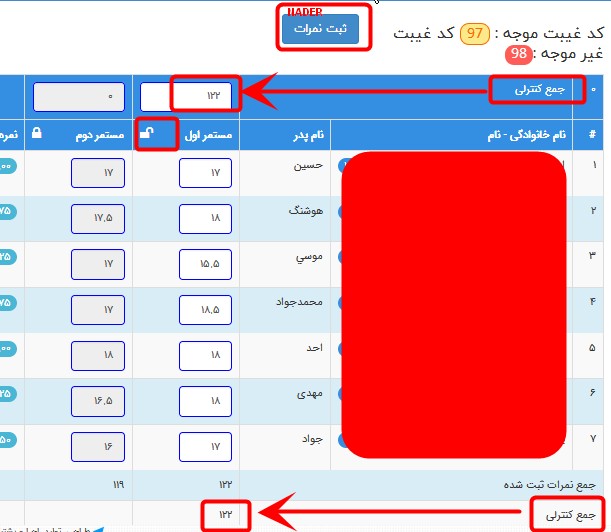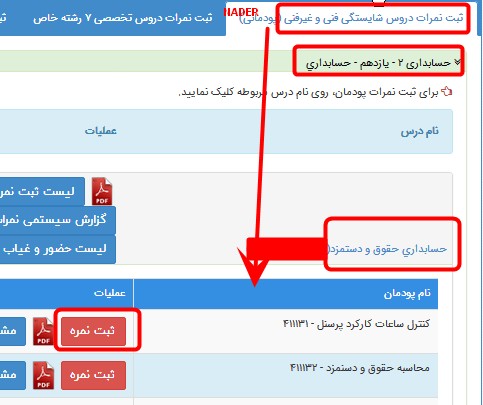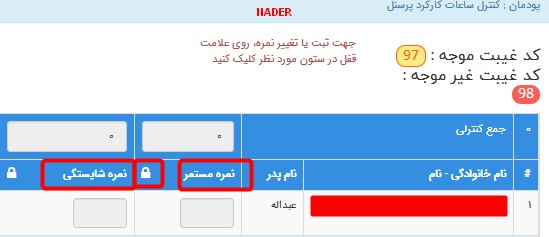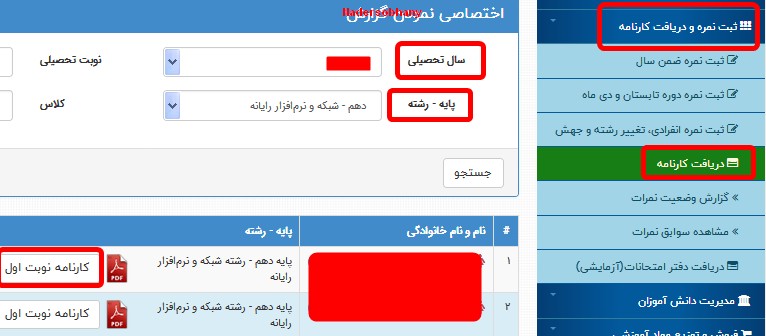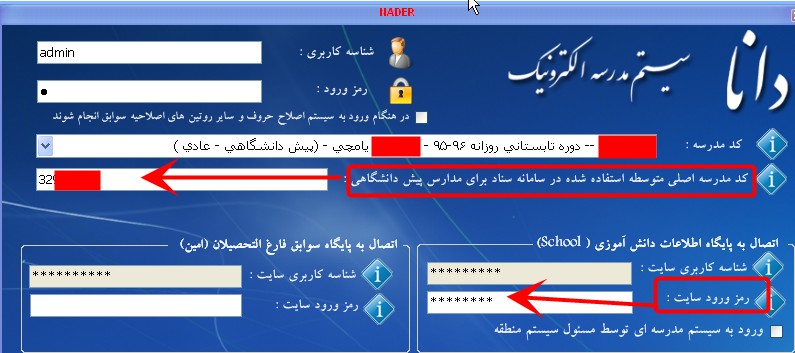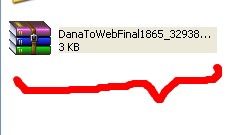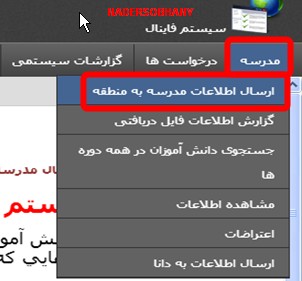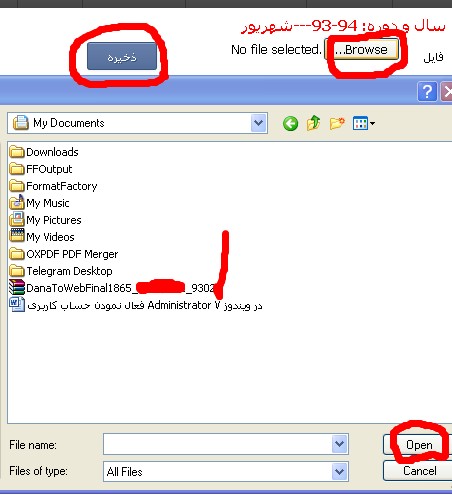با سلام خدمت همکاران محترم
((تصاویر این مطلب از آرشیو تصاویر وبلاگ هست و به دوره های عکسها حساسیت نشان ندهید))

![کلیک و کشیدن برای جابجایی]()
سامانه فاینال چیست؟
سامانه فاینال سامانه برگزاری امتحانات نهایی می باشد این سامانه ای مبتنی بر اینترنت می باشد آدرسهای ورود به این سامانه عبارتند از :
http://final1.medu.ir/Login.aspx?ReturnUrl=%2f
http://final2.medu.ir/Login.aspx?ReturnUrl=%2f
که با کلیک بر روی هر کدام از آدرسهای بالا می توانید وارد سامانه فاینال شوید اگر یکی از آدرسهای بالا در دسترس نباشد می توانید از آدرس دوم استفاده نمایید
چه مدارسی که با این سامانه کار دارند؟
این سامانه برای پایه های دوزادهم مدارس نظری متوسطه دوم می باشد و مدارس کاردانش و فنی نظام جدید به علت نداشتن دروس نهایی با این سامانه کاری نخواهند داشت
چه اطلاعاتی به این سامانه ارسال می شود؟
اطلاعات دانش آموزانی که درس نهایی داشته باشند به این سامانه ارسال می شود در خرداد ماه اطلاعات کلیه دانش آموزان دوازدهم متوسطه نظری و در شهریور و دیماه مدارس روزانه و هر سه دوره (نیم سال اول-نیم سال دوم-تابستان ) بزرگسالان فقط اطلاعات دانش آموزانی که درس نهایی انتخاب کرده اند به این سامانه ارسال می شود پس اگر فردی در این دوره ها درسی نهایی نداشته باشد اطلاعاتش به این سامانه ارسال نخواهد شد
چه کارهایی در این سامانه انجام می پذیرد؟
-ارسال اطلاعات دانش آموزان شرکت کننده در امتحانات نهایی به سامانه جهت تخصیص به حوزه های اجرا
-امکان اضافه یا حذف کردن یک یا چند واحد بعد از ارسال اطلاعات به سامانه
-چاپ آلبوم عکس
-چاپ کارت ورود به جلسه
-چاپ ریز نمرات دروس نهایی
-ثبت اعتراض نسبت به نمره اعلام شده برای برخی دروس از طرف دانش آموزان
-دریافت نتایج امتحانات نهایی و اعمال در دانای مدرسه
گام های سامانه فاینال
گام اول:ارسال اطلاعات شرکت کنندگان دروس نهایی به فاینال
یک نکته:بعد از شروع اولین امتحان نهایی ارسال اطلاعات به سامانه فاینال مقدور نمی باشد اگر بنا به دلایلی دانش آموزی قصد حذف یا اضافه کردن درسی را داشت به روشی دیگر اینکار را خواهیم کرد چون این شامل تمام مدارس نمی شود به عنوان یک گام در نظر نمی گیریم ولی مطلبش به عنوان مطلب مستقل به وقتش منتشر خواهد شد
گام دوم:تهیه آلبوم عکس-کارت ورود به جلسه -ریز نمرات دروس نهایی
گام سوم:دریافت نتایج اولیه امتحانات نهایی
گام چهارم:دریافت نتایج نهایی امتحانات
در این مطلب به گام اول سامانه فاینال خواهیم پرداخت
کارهایی که قبل از ارسال باید چک کنیم( مشترک مدارس روزانه و بزرگسالان)
-اگر در یک کلاسی دانش آموزانی با نام و فامیل مشابه دارید یا کلاسی دارید که ترتیب ریز نمرات با منوی ورود نمره در چند دانش آموز متفاوت است حتما نمرات این دانش آموزان را چک نمایید که نمرات اشتباهی وارد نشده باشد.
-به دبیران این کلاسها در مورد دانش آموزانی که نام و فامیل یکسان دارند یادآوری نمایید که آنها نیز چک کرده و از صحت نمرات هر کدام مطمئن شوند
-از داشتن آخرین نگارش متوسطه دوم اطمینان حاصل کنید با مراجعه به هلپر مدرسه مطمئن باشید که آخرین نگارش را دارید در هنگام مراجه به هلپر از صحیح بودن تاریخ کامپیوتر به میلادی مطمئن شوید سپس موجود بودن نگارش را چک کنید
-مشخصات دانش آموزان را چک کرده و اگر مغایرتی وجود داشته باشد اصلاح کنیم
-اگر دانش آموز منتقلی بعد از نوبت اول دارید از ورود نمرات نوبت اول در سیستم خود مطمئن شوید
-کلیه نمرات مستمر را وارد کرده و اطمینان حاصل کنیم که نمره وارد نشده ای باقی نمانده است.
-موقع ورود نمرات مستمر ترتیب اسامی در ریز نمرات و دانا را با هم مقایسه کنیم اگر برخی موارد ترتیب باهم همخوانی نداشته باشد موقع ورود نمرات این دانش آموزان نهایت دقت را داشته باشیم
-اگر دانش آموزی در هر یک از دروس نهایی اعم از نوبت اول(پایانی و مستمر) و یا مستمر نوبت دوم نمره صفر داشته باشد بجای صفر از یکصدم 0.01 استفاده کنید چون دروسی که حتی یک نمره صفر داشته باشند به فاینال ارسال نمی شوند
-از درج تصاویر دانش آموزان اطمینان حاصل کنید و کلیه دانش آموزانی که به فاینال معرفی می شوند در دانا حتما تصویر داشته باشند و این تصویر باید فاقد هر گونه نوشته اعم از نام فیلمبرداری تاریخ و شماره و ...باشد
کارهایی که قبل از ارسال باید چک کنیم( مختص دوره خرداد مدارس روزانه )
-اگر دانش آموزی بعد از نوبت اول غیبت داشته است به این فرد نمی توان ترک تحصیل زد اگر غیبتش غیر موجه است برای نمرات مستمر نوبت دوم 98 وارد شده و به فاینال معرفی خواهد شد و اگر غیبت این فرد بر اساس تشخیص شورای مدرسه موجه است برای نمرات مستمر نوبت دوم 97 وارد شده و به فاینال معرفی خواهد شد و اگر برای امتحانات نهایی هم غیبت موجه اش ادامه پیدا کند مدارک این فرد به حوزه تصحیح ارجاع داده خواهد شد تا رئیس حوزه تصحیح در این مورد برای نمرات پایانی تصمیم بگیرد
یک نکته: در مدارس روزانه در خرداد ماه گرفتن گزارش انتخاب واحد و امضا گرفتن از دانش آموز مفهومی ندارد چون دانش آموز هیچ حقی در انتخاب واحد ندارد و کلیه واحدهای مصوب برای همه انتخاب شده است
کارهایی که قبل از ارسال باید چک کنیم
( مختص دوره تابستان و دیماه مدارس روزانه و مدارس بزرگسالان برای هر سه دوره تحصیلی )
-به هیچ وجه بجای دانش آموز انتخاب واحد نکنیم انتخاب واحد توسط خود دانش آموز و با اطلاع خودش باشد فقط ما وی را راهنمایی خواهیم کرد و اصول تبصره را برایش توضیح خواهیم داد و انتخاب واحد اصلی بر عهده خودش خواهیم گذاشت
- انتخاب واحد از روی کارنامه کلی صورت گیرد تا اشتباها درسی که قبول شده است دوباره انتخاب واحد نگردد
-همکاران انتخاب واحد دانش آموزان را چک کرده برای دروسی که به صورت حضوری ارائه شده است نمرات مستمر را وارد کرده و از صحت آنها اطمینان حاصل نمایند و همچنین همکاران کلیه مدارس بخشنامه تبصره دروس را برای دانش آموزان در نظر بگیرند تا حقی از آنها ضایع نگردد
خلاصه آیین نامه تبصره دوره متوسطه
در متوسطه هر دانش آموز در چهار درس (دو درس نهایی و دو درس داخلی) که آخرین نمره سالانه اخذ شده بالای هفت باشد می تواند به تبصره نگه دارد
چگونگی ارسال اطلاعات به سیستم فاینال
در اینجا نیت ما این هست که تمام موارد بالا رعایت شده و نمرات مستمر هم وارد شده و نکته هایی که در بالا گفته شد رعایت شده و الان هدف ما از ورود به دانا ارسال اطلاعات به فاینال می باشد
در هنگام ورود به برنامه ((رمز ورود به سایت)) را بنویسید و وارد برنامه شوید
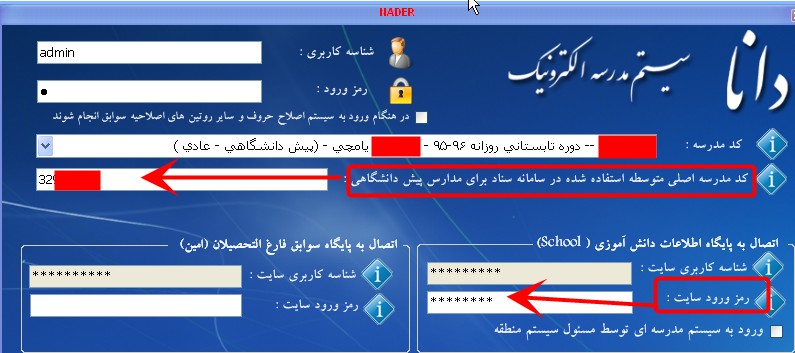
![کلیک و کشیدن برای جابجایی]()
بعد از اینکه وارد برنامه شدید در برنامه متوسطه دوم قبل از انجام هر کاری از منوی سازماندهی و ثبت نام گزینه دریافت اطلاعات مربوط به جداول درس و رشته از سناد را اجرا کنید و در صفحه آمده حتما گزینه((بروز رسانی محتوای جداول از منابع داخلی سیستم دانا)) را اجرا کنید و بعد از اجرای این مورد به سراغ مراحل بعدی بروید

![کلیک و کشیدن برای جابجایی]()
برای ارسال از منوی ((نقل و انتقال سروری )) گزینه (( ارسال اطلاعات به سامانه برگزاری امتحانات نهایی)) را انتخاب کنید
ابتدا دوره مورد نظر را خواسته و شما برای دوره ای که قصد ارسال اطلاعات دارید را انتخاب خواهید کرد در اینجا به علت کلی بودن مطلب سالتحصیلی را با نقطه چین نمایش داده ام
در مدارس روزانه : که ترتیب امتحانات نهایی به تریتب خرداد-شهریور-دیماه می باشد یعنی دانش آموز روزانه ابتدا در امتحانات خرداد شرکت می کند در صورت فارغ التحصیل نشدن در امتحانات تابستان و در صورت عدم فارغ التحصیلی در امتحانات دیماه شرکت می کند
برای خرداد انتخاب ضمن سال .....
برای شهریور دوره انتخاب تابستانی روزانه .........
برای دیماه انتخاب دوره دیماه ...........
برای مدارس بزرگسال و راه دور
ترتیب امتحانات نهایی مدارس بزرگسال و راه دور در یک دوره سالتحصیلی نیم سال اول(دیماه) نیم سال دوم(خرداد ماه) و نیم سال تابستانی می باشد
برای نوبت اول (دیماه) انتخاب نیم سال اول .....
برای نوبت دوم(خرداد) انتخاب نیم سال دوم ....
برای تابستان انتخاب نیم سال تابستانی .....
یک نکته: اگر در این مرحله با پیام زیر روبرو شدید

![کلیک و کشیدن برای جابجایی]()
در مدارس روزانه به منزله انجام ندادن عملیات بروز رسانی محتوای جداول از منابع داخلی سیستم دانا می باشد که باید انجام بدهید
در مدارس بزرگسالان به منزله انجام ندادن بروز رسانی محتوای جداول از منابع داخلی سیستم دانا و به منزله این هست که در دروس انتخابی دانش آموزان برای این دوره درس نهایی وجود ندارد و این نشانگر این هست که برای این دوره اصلا فردی درس نهایی انتخاب نکرده است و یا اگر مطمئن هستید که فردی از دروس نهایی انتخاب کرده است شما یادتان رفته و در سیستم اعمال نکرد ه اید که باید این مورد را رفع و دوباره اقدام نمایید
سپس مسیری از شما برای ایجاد فایل درخواست کرده و شما مسیری را برای ذخیره مشخص خواهید کرد بعد از این کار فایل در مسیر دلخواه ذخیره خواهد شد و لیست دانش آموزان جهت بازبینی و کنترل نمایش داده خواهد شد اگر مشکلی نداشته باشد در مسیر دلخواهتان فایلی با عنوان Dana to web final با کد منطقه و کد مدرسه ایجاد خواهد شد 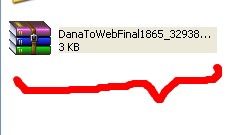
![کلیک و کشیدن برای جابجایی]()
یک نکته:در اینجا که لیست دانش آموزان ارسال شده به فاینال به همراه دروس انتخابی مشاهده می گردد اگر فردی درس نهایی نداشته باشد به فاینال ارسال نمی گردد و اگر فردی هم درس داخلی و هم درس نهایی داشته باشد فقط دروس نهایی به فاینال ارسال خواهد گشت و در این لیست گزارش تعداد و دروس هر فرد را چک کنید و مطمئن شوید که اطلاعات صحیح به فاینال ارسال می شود
سپس به سامانه فاینال وارد می شویم(جهت ورود به سامانه روی عبارت رنگی سامانه فاینال کلیک کنید) معمولا مناطق برای کلیه مدارس رمز واحدی در نظر می گیرند که
هر همکار باید بعد از ورود به فاینال اولین کاری که باید بکند تغییر رمز می باشد
چون هر گونه دخل و تصرفی در اطلاعات متوجه همکار خواهد شد برای اینکار از منوی ((کاربران)) گزینه ((ویرایش اطلاعات کاربر)) را اجرا خواهیم کرد و در صفحه باز شده رمز قبلی و سپس رمز جدید را نوشته و ذخیره خواهیم کرد

![کلیک و کشیدن برای جابجایی]()
سپس از منوی مدرسه اولین گزینه ارسال اطلاعات مدرسه به منطقه را انتخاب خواهید کرد
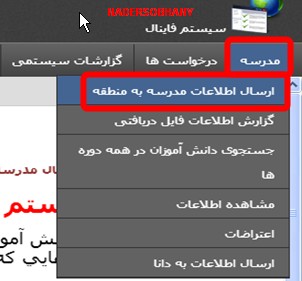
![کلیک و کشیدن برای جابجایی]()
با زدن این گزینه مسیری که قبلا فایل را ذخیره کرده بودید انتخاب خواهید کرد با زدن گزینه Browes مسیر را مشخص خواهید کرد و روی فایل مورد نظر کلیک کرده و در پایین روی گزینهopen کلیک کرده و در بالا گزینه ((ذخیره ))را خواهید زد با این کار اطلاعات مدرسه به سیستم فاینال انتقال پیدا خواهد کرد
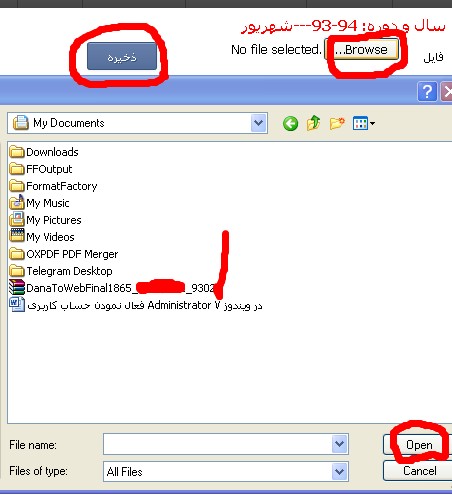
![کلیک و کشیدن برای جابجایی]()
چک کردن دو مورد
بعد از دریافت فایل از دانا جهت محکم کاری دو مورد را چک می کنیم
-چک کردن اسامی و تعداد و دروس دانش آموزان
برای اینکار از منوی((مدرسه)) از گزینه((مشاهده اطلاعات)) اقدام خواهیم کرد می بینم که در مقابل هر دانش آموز گزینه مشاهده وجود دارد با انتخاب این کلید دروس هر دانش آموز جهت کنترل قابل مشاهده خواهد بود

![کلیک و کشیدن برای جابجایی]()
چک کردن تصاویر دانش آموزان
محض احتیاط از منوی ((گزارشات)) از گزینه ((مشاهده عکس دانش آموزان)) استفاده خواهیم کرد در صفحه آمده رشته را انتخاب و جستجو را می زنیم و تصاویر را یکبار دیگر چک می کنیم
با این کار ارسال اطلاعات شرکت کنندگان نهایی پایان می پذیرد و منتظر خواهیم ماند تا منطقه حوزه بندی و تخصیص شماره صندلی را انجام دهد و هر زمان اطلاع دادند که کارت ورود به جلسه و ریز نمرات و آلبوم عکس از فاینال قابل دریافت می باشد به فاینال رفته و این موارد چاپ خواهیم کرد.
تا زمانیکه منطقه فاینال را نبسته است و شما در این مدت می توانید تغییراتی در اطلاعات خود بدهید مثلا نمره مستمر فردی را همکاری تغییر دهد یا فردی مراجعه کند و بخواهد در امتحانات شرکت نماید یا درسی از دروس را حذف یا اضافه نماید که این موارد تا قبل از بسته شدن فاینال توسط اداره قابل انجام خواهد بود ولی اگر فاینال توسط منطقه بسته شود انجام این موارد مستلزم درخواست می باشد
-------------------------------------------------------------------------------------------
همکاران محترم جهت تهیه فایل پی دی اف و نسخه چاپی و پرینت گرفتن از این مطلب روی عکس زیر کلیک کنید

![کلیک و کشیدن برای جابجایی]()